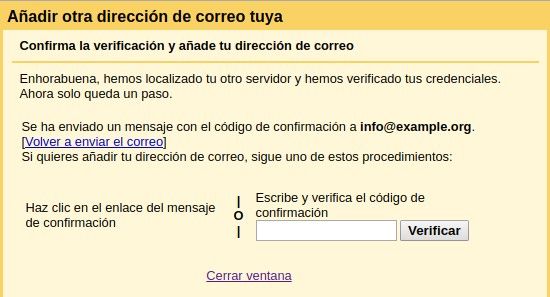Para configurar nuestra cuenta de correo corporativa dentro de Gmail, vamos a diferenciarlo en 2 pasos distintos.
Índice de contenidos
Recibir correos
Mediante POP3
Accedemos al panel de configuración de Gmail, desde la rueda de arriba a la derecha y luego «Ver todos los ajustes»
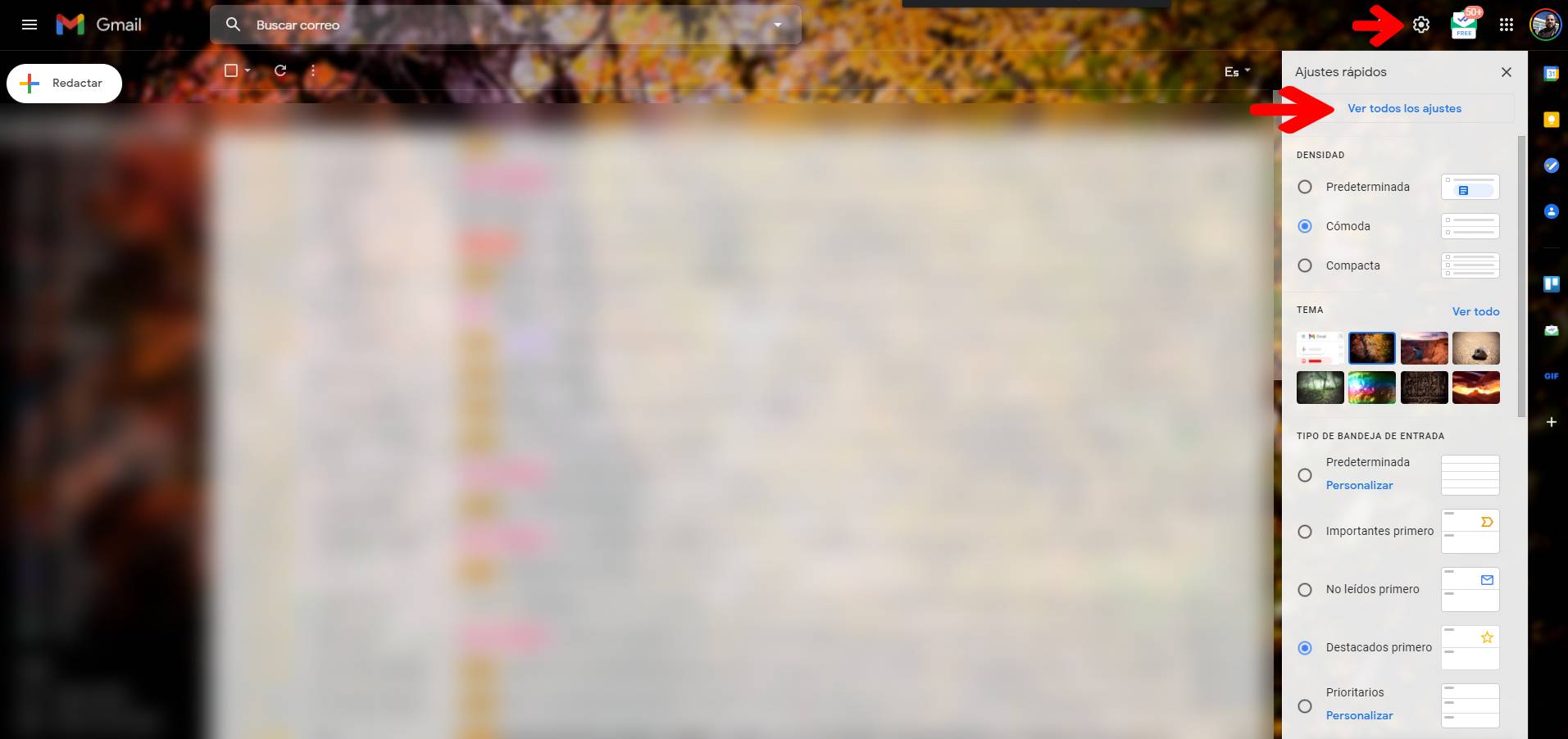
Dentro de la configuración, accedemos al apartado «Cuentas e importación», y buscaremos en el apartado «Consultar el correo de otras cuentas:» y hacemos click en «Añadir una cuenta de correo»

Aparecerá la siguiente ventana que tendréis que añadir vuestro correo electrónico a importar.


A continuacióndebes introducir los datos para configurar el envío de correo desde el servidor POP3.
- Servidor POP: introducir el nombre del servidor POP3. (normalmente es el vuestro dominio precedido de «mail.», es decir, si vuestro dominio es ejemplo.com, el smtp sería «mail.ejemplo.com») y puerto 995.
- Nombre de usuario: introducir la cuenta de correo electrónico corporativa.
- Contraseña: es la clave que le hemos proporcionado.
- Marcar la casilla «Utilizar siempre una conexión segura (SSL) para recuperar mensajes de correo electrónico.
Finalmente hacemos click en Añadir cuenta.

Enviar correos
Accedemos al panel de configuración de Gmail, desde la rueda de arriba a la derecha y luego «Ver todos los ajustes»
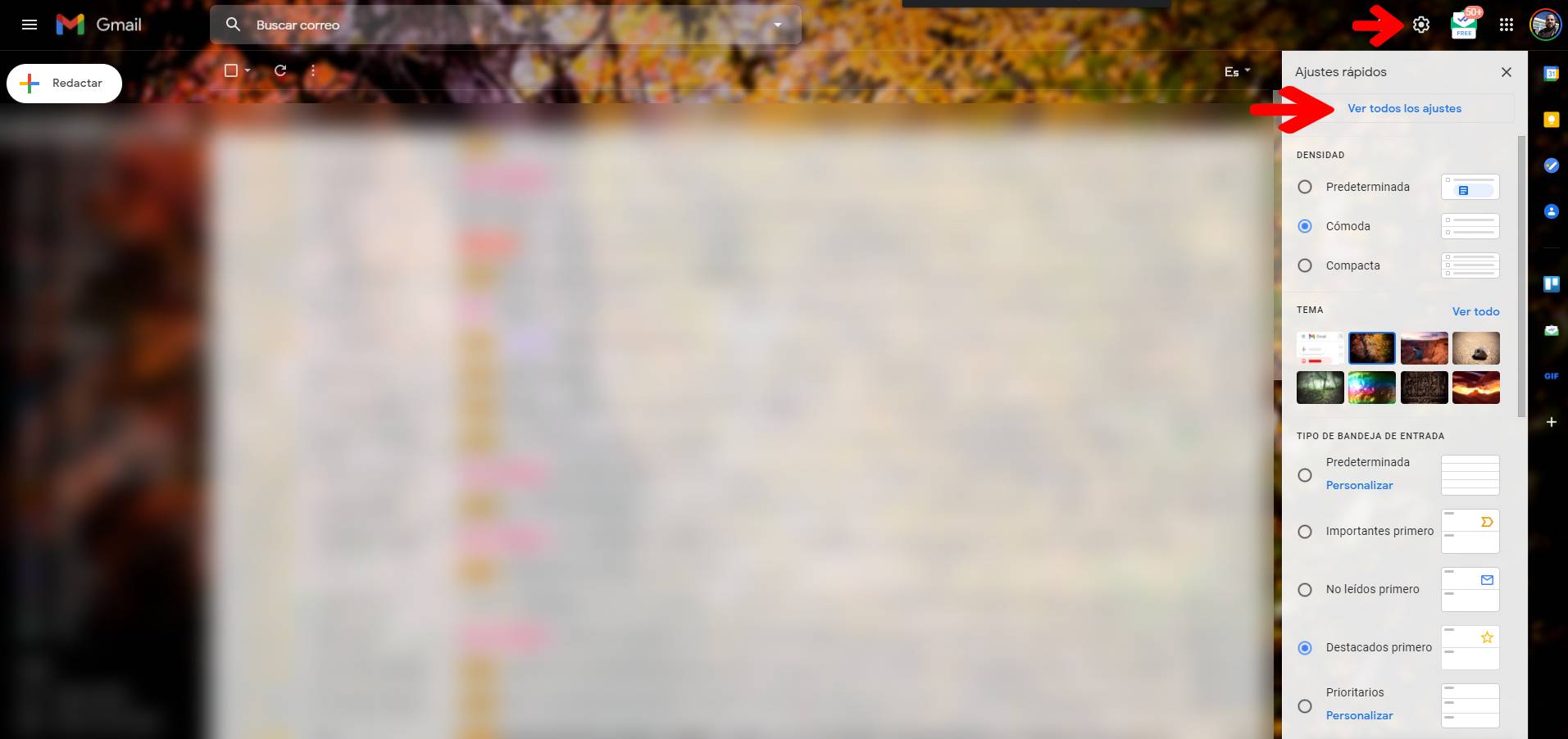
Dentro de la configuración, accedemos al apartado «Cuentas e importación», y buscaremos en el apartado «Enviar como:»
Aquí podemos tener dos casos, que previamente tengamos ya la cuenta agregada, es decir que anteriormente ya enviábamos correos corporativos desde el gmail, pero por alguna razón tenemos que actualizar los datos de configuración, o directamente queremos añadir una nueva cuenta.
Agregar nueva cuenta
Hacemos click en el enlace de «Añadir otra dirección de correo electrónico» o similar.
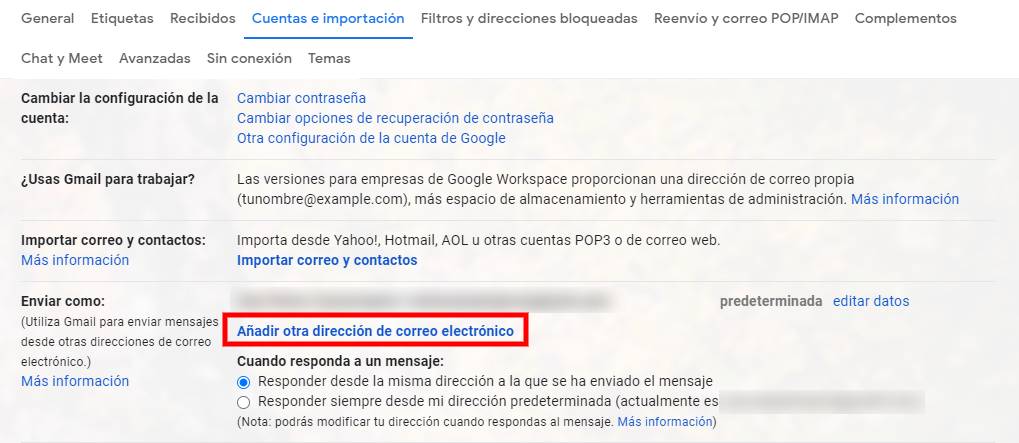
En siguiente pantalla se configura el nombre que se mostrará al enviar un correo, además deberéis marcar la casilla «Tratarlo como un alias» y pulsar en el botón de Siguiente.
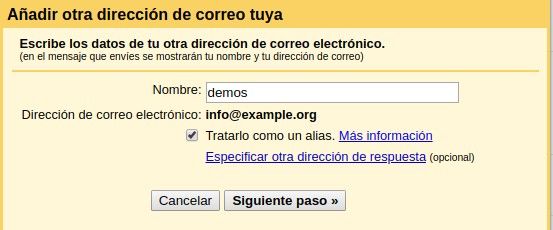
El siguiente paso será el apartado de «Datos de configuración».
Editar cuenta
Si ya disponemos de una cuenta creada y queremos modificar sus datos, la identificaremos también en el apartado «Enviar como», buscamos el correo a modificar y hacemos clic en «editar datos».
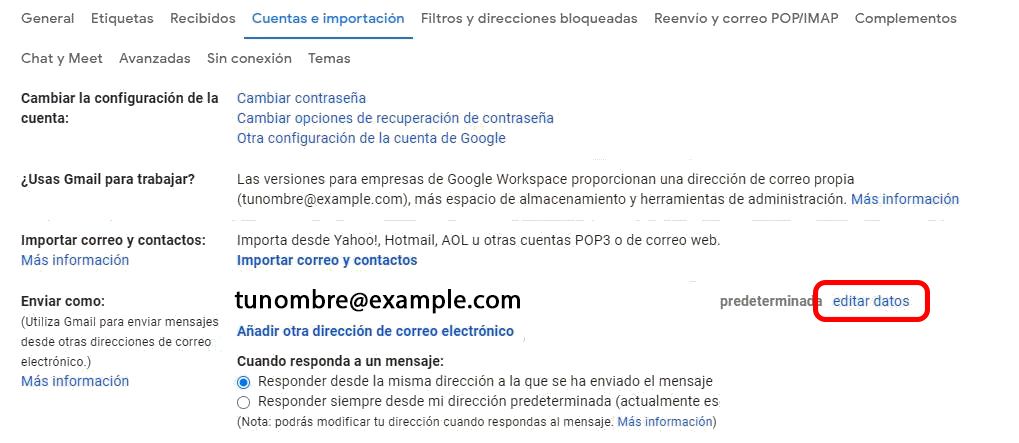
Datos de configuración
En este apartado debes introducir los datos para configurar el envío de correo desde el servidor SMTP.
- Servidor SMTP: introducir el nombre del servidor SMTP. (normalmente es el vuestro dominio precedido de «mail.», es decir, si vuestro dominio es ejemplo.com, el smtp sería «mail.ejemplo.com») y puerto 587.
- Nombre de usuario: introducir la cuenta de correo electrónico corporativa.
- Contraseña: es la clave que le hemos proporcionado.Una vez cumplimentados todos los campos marcamos la opción «Conexión segura mediante TLS (recomendada)» y pulsamos en la opción Añadir cuenta.

Por último, hay que confirmar la propiedad del correo electrónico. Recibiréis un correo en la cuenta corporativa con un código de verificación que habrá que insertar en el siguiente paso (o bien pulsar el enlace que nos vendrá en el correo). Este paso solo será necesario si creamos una cuenta nueva, no si la modificamos.